ecran negru cu Windows 8 de pornire - întrebări și răspunsuri arată
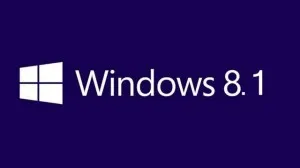
Când porniți Windows 8 ecran negru: ce înseamnă
În Windows 8, un ecran negru după pornirea, sincer, indică faptul că sistemul moare.
Este demn de remarcat faptul că mai întâi încercați să deschideți firul cu mâna. Și numai în cazul în care această opțiune nu funcționează, trece la pasul următor.
Cum de a porni manual Explorer
Deci, avem un ecran negru și indicatorul mouse-ului. În primul rând, trebuie să începem Managerul de activități. Acest lucru se face prin apăsarea combinației de taste Ctrl + Alt + Delete. După începerea serviciului, du-te la tab-ul „Procese“. Mai mult, dacă nu vedeți toate procesele, și chiar nu există nici o astfel de file, apoi faceți clic pe „Mai multe“, în colțul din stânga jos.
pas de dezvoltare neașteptată. Și am fost în căutarea de viruși, să actualizeze driverele ...
Ce se întâmplă dacă după obnovleniyawindows8 la Windows 8.1 oferă un ecran negru + sageata mouse-ului
posibil virus
Una dintre problemele din sistemul de operare al unui ecran negru windose 8 ar putea fi virusuri care schimba valorile «explorer.exe» fișier.
În cazul în care sistemul de operare este atacat de un virus, și există un ecran negru la intrare, puteți efectua următoarele acțiuni:
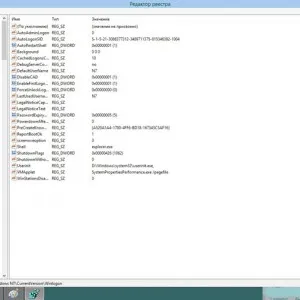
Foto: Start Registry
Foto: Start Registry
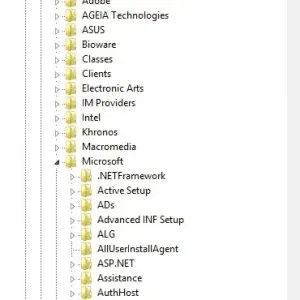
Fotografii: «HKEY_LOCAL_MACHINE» secțiune
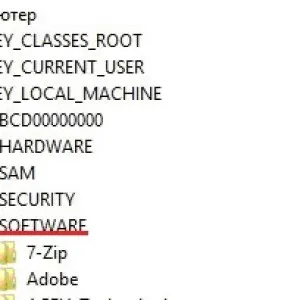
Fotografii: «SOFTWARE» secțiune

Fotografii: «Microsoft» secțiune
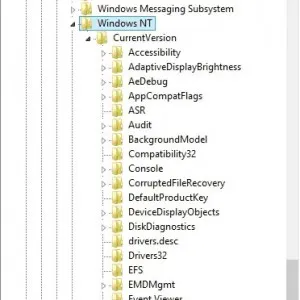
Fotografii: «WindowsNT» secțiune
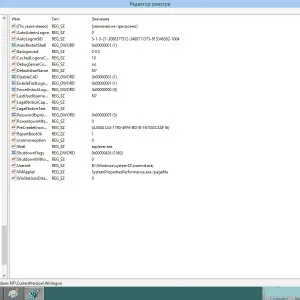
Fotografii: «Winlogon» secțiune
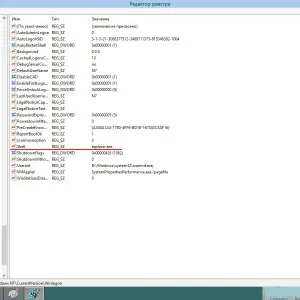
Foto: Opțiunea «Shell»
Dacă aceste sugestii rezolva problema, nu mai este necesară nici o acțiune. În caz contrar, urmați aceste instrucțiuni.
Porniți computerul în modul de siguranță și executați Restaurare sistem
Efectuați una dintre următoarele acțiuni.
În cazul în care computerul are un singur sistem de operare, apăsați și mențineți apăsată tasta F8 în timp ce computerul repornește. Trebuie să apăsați F8 înainte de a apare logo-ul Windows. În cazul în care logo-ul Windows a apărut, încercați din nou: Așteptați până când ecranul de Log on în Windows, și apoi reporniți computerul.
În cazul în care computerul are mai multe sisteme de operare, utilizați tastele săgeată pentru a selecta sistemul de operare dorit pentru a porni în modul de siguranță, apoi apăsați F8.
Pe ecranul Advanced Boot Options, utilizați tastele săgeată pentru a evidenția Safe Mode, apoi apăsați ENTER.
Log on la computer cu un utilizator cu drepturi de administrator. În cazul în care computerul este în modul de siguranță, Safe Mode inscripție apare în colțul ecranului.
Selectați un punct de restaurare atunci când computerul funcționează corect, faceți clic pe Următorul, apoi - Finish.
Reporniți computerul în mod normal.
După aceea, alternativ, efectuați acești pași:
- selectați fila „Diagnostics“;
- click cu mouse-ul pe secțiunea „Setări avansate“;
- „Restaurare sistem“ The:
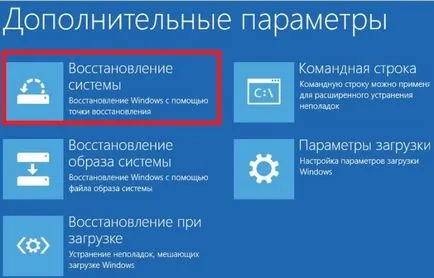
Ca urmare, selectarea unui punct de restaurare pentru Windows 8 va lansa procesul de reînnoire a parametrilor de sistem vechi, care scapa de sărituri repetate în jos un ecran negru după pornirea sistemului.
Pasul numărul 1.7: Fix problema după upgrade-ul la Windows 8.1
Din titlu este clar că utilizarea acestei metode în costurile cazul în care o problemă cu apariția unui ecran negru a apărut imediat după actualizarea la versiunea 8 windose pentru Windows 8.1. Mai întâi trebuie să găsiți și să eliminați computerul ascuns folderul C: \ Windows Activation Technologies. În cazul în care prima încercare nu a fost șters, vom avea acces la ea folosind applet-uri Unlocker.
Apoi rulați utilitarul „Run» (+ R) și sarcina de intrare cmd.exe. După această prompt de comandă. În ea sarcinilor de intrare sfc / scannow și apăsați tastatura Enter.

Ca urmare, programul va începe verificarea și corectarea erorilor în sistemul Windows. Rețineți că puteți utiliza acest lucru nu numai în windose 8, dar 7 și XP:

- Licență YouTube standard